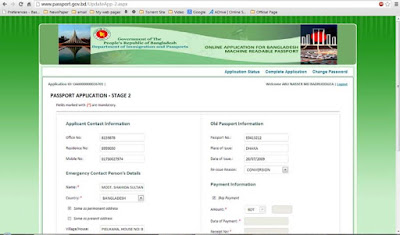মেশিন রিডেবল পাসপোর্ট অনলাইন নির্দেশিকা'২০১৫
মেশিন রিডেবল পাসপোর্ট (MRP) অনলাইন আপ্লিকেশনের আগে অনুগ্রহ করে অনলাইন ফরম পুরণ করার পূর্বে নিম্ন লিখিত নিয়মাবলী ভালোভাবে পড়ুন।
MRP কি?
MRP হচ্ছে এমন একটি পাসপোর্ট যাতে আবেদনকারীর ব্যক্তিগত তথ্য এমনভাবে ছাপানো হয় যা খালি চোখে পড়া যায় এবং একই সাথে এতে রয়েছে একটি “মেশিন রিডেবল জোন” যা পাসপোর্ট বহনকারীর ব্যক্তিগত সকল তথ্যবিবরণী ধারণ করে। শুধুমাত্র নির্দিষ্ট কম্পিউটারের মাধ্যমে আন্তর্জাতিক সীমানাসমূহে এই তথ্যাবলী পড়া যায়। পাসপোর্টধারীর তথ্যগুলো এমন ভাবে প্রিন্ট করা থাকে যেন তা খালি চোখেও পড়া যায়, আবার একই সাথে মেশিন রিডেবল জোনে এমন ভাবে ছাপা থাকে, একটি বিশেষ যন্ত্রই শুধু তার পাঠোদ্ধার করতে পারে। আবেদনকারীর স্ব-শরীরে পাসপোর্ট অফিসে হাজির হতে হয়।
MRP আগের চেয়ে ভিন্ন কেন?
# আবেদনকারীর ছবি, আঙুলের ছাপ এবং স্বাক্ষর ডিজিটাল ফরমেটে সংগ্রহ করা হয়
# অনুমোদন পদ্বতি ইলেকট্রনিক
# কেন্দ্রীয় পারসোনালইজেশন
# তৎক্ষনাৎ মনিটরিং ব্যবস্থা
# আপটুডেট রিপোর্টিং ব্যবস্থা
# অনলাইন অ্যাপ্লিকেশনের ব্যবস্থা
www.passport.gov.bd ওয়েব সাইটের এই ঠিকানা এড্রেস বারে টাইপ করার পর প্রথম যে পৃষ্ঠা আসবে সেটিই এই ওয়েবের হোম পেজ। লক্ষ্যকরুণ এই পৃষ্ঠার উপরের দিকে Home, MRP Online Application, Download MRP Form & Contact এই ৪টি মেনু রয়েছে। এখানে MRP Online Application-এ ক্লিক করলে একটি ডায়ালগ বক্স আসবে যাতে লেখা রয়েছে
Please confirm that you have read the relevent information and guidelines before you can start your application অর্থাৎ
এই পৃষ্ঠায় বাংলায় এবং ইংরেজীতে যে নীতিমালা লেখা আছে সেগুলো ভালভাবে পড়ে পৃষ্ঠার সবশেষে নীচের দিকে একটি চেক বক্স রয়েছে, সেটি চেক করে Continue to Online Enrolment বাটনে ক্লিক করতে হবে।
এই পৃষ্ঠায় বাংলায় এবং ইংরেজীতে যে নীতিমালা লেখা আছে সেগুলো ভালভাবে পড়ে পৃষ্ঠার সবশেষে নীচের দিকে একটি চেক বক্স রয়েছে, সেটি চেক করে Continue to Online Enrolment বাটনে ক্লিক করতে হবে।
Continue to Online Enrolment বাটনে ক্লিক করার পর ২য় যে পৃষ্ঠাটি প্রদর্শিত হবে সেখানে PASSPORT APPLICATION STAGE-1 এই লেখাটি হেডিং-এ রয়েছে। এর অর্থ হলো এখন আপনি Online Application Form পূরণে প্রথম ধাপ-এ আছেন। এখানে বামদিকের যে লেখা গুলোতে তারকা চিহ্ন (*) রয়েছে সেই স্থান গুলো অপরিহার্য ভাবে পূরণ করতে হবে এবং বাকি গুলো ঐচ্ছিক হিসাবে পুরন করতে হবে। প্রশড়ববোধক (?) চিহ্ন গুলো ক্লিক করলে এর উত্তর সরবরাহ করা হবে। নিম্নে প্রতি সেকশন কি ভাবে পুরন করতে হবে তা যথাযথভাবে বর্ণনা করা হলোঃ
OFFICIAL:
আপনি যদি সরকারী / আধাসরকারী, স্বায়ত্বশাসিত সংস্থায় অথবা Department of Immigration Passport নির্ধারিত তালিকাভূক্ত সংস্থায় চাকুরী করে থাকেন তাহলে OFFICIAL নির্বাচন করুন।
DIPLOMATIC: আপনি যদি কুটনৈতিক, মন্ত্রী অথবা DIPLOMATIC পাসপোর্ট পাওয়ার অধিকার রাখেন তাহলে DIPLOMATIC নির্বাচন করুন।
ORDINARY:
যদি এগুলোর কোনটি না হয়ে থাকে তাহলে ORDINARY নির্বাচন করুন। ORDINARY নির্বাচন করলে নীচের Supporting Document এর ডান পাশে GO, NOC & PDS অপশন আসবে।
DIPLOMATIC নির্বাচন করলে Supporting Document অদৃশ্য হয়ে সেখানে Delivery Type -এ Express অপশনটি ডিফল্ট হিসাবে দেখাবে এবং তা পরিবর্তন করা যাবে না। কারণ DIPLOMATIC সর্বদাই Express বা জরুরী হয়ে থাকে।
Passport Application Information
Applying in:
এটি একটি অপরিহার্য তথ্য হিসাবে আপনাকে পূরন করতে হবে। আপনি কোন দেশ থেকে দরখাস্ত করতে যাচ্ছেন তার নাম ডান পাশের কম্বোবক্স থেকে নির্বাচন করতে হবে। এখানে ডিফল্ট হিসাবে ইঅঘএখঅউঊঝঐ নির্বাচন করা হয়েছে ।Application Type:
এখানে Application Type হিসাবে প্রাথামিক ভাবে NEW APPLICATION কথাটি লেখা রয়েছে। আপনি চাইলে পরবর্তী পৃষ্ঠায় এই টাইপ পরিবর্তন করে নিতে পারেন।Passpoert Type:
এখানে ডানপাশের কম্বোবক্সে ORDINARY, DIPLOMATIC, OFFICIAL এই ৩টি অপশন আছে। ডিফল্ট হিসাবে এখানে ORDINARY নির্বাচন করা আছে।OFFICIAL:
আপনি যদি সরকারী / আধাসরকারী, স্বায়ত্বশাসিত সংস্থায় অথবা Department of Immigration Passport নির্ধারিত তালিকাভূক্ত সংস্থায় চাকুরী করে থাকেন তাহলে OFFICIAL নির্বাচন করুন।
DIPLOMATIC: আপনি যদি কুটনৈতিক, মন্ত্রী অথবা DIPLOMATIC পাসপোর্ট পাওয়ার অধিকার রাখেন তাহলে DIPLOMATIC নির্বাচন করুন।
ORDINARY:
যদি এগুলোর কোনটি না হয়ে থাকে তাহলে ORDINARY নির্বাচন করুন। ORDINARY নির্বাচন করলে নীচের Supporting Document এর ডান পাশে GO, NOC & PDS অপশন আসবে।
DIPLOMATIC নির্বাচন করলে Supporting Document অদৃশ্য হয়ে সেখানে Delivery Type -এ Express অপশনটি ডিফল্ট হিসাবে দেখাবে এবং তা পরিবর্তন করা যাবে না। কারণ DIPLOMATIC সর্বদাই Express বা জরুরী হয়ে থাকে।
Official নির্বাচন করলে নীচের Supporting Document এর ডান পাশে শুধুমাত্র GO অথবা PDS অপশন আসবে। GO অথবা PDS সিলেক্ট করলে নীচে Supporting Doc No-এর ডানপাশের টেক্রটবক্স-এ রেফারেন্স বা মেমো নম্বর দিতে হবে। উলেখ্য পাসপোর্ট টাইপ DIPLOMATIC হলে Supporting Document অপশন থাকবেনা।
Delivery Type:
এখানে পাসপোর্ট নিয়মিত সময়ে পেতে হলে Regular নির্বাচন করুন আর জরুরী হলে Express নির্বাচন করুন। লক্ষ্য করুন Supporting Document-এ কোন অপশন নির্বাচিত থাকলে ডিফল্ট হিসাবে Express অপশন দেখাবে যা অপরিবর্তনীয় থাকবে।Personal Information:
এই সেকশনে প্রাথীর ব্যক্তিগত তথ্য যেমন নাম, জন্ম তারিখ, উচ্চতা ইত্যাদি তথ্য সরবারহ করতে হবে।Name of applicant:
এখানে আপনি নিজে প্রাথী হলে আপনার পুরো নাম সঠিক বানানে লিখুন । এখানে অক্ষর এবং হাইফেন (-) ছাড়া অন্য কোন বিশেষ চিহ্ন ব্যবহার করা যাবে না।First Part (Given Name):
এখানে আপনার পুরো নামের প্রথম অংশ লিখবেন। যদি প্রথম অংশ একের অধিক হয় তাহলেও পুরো নামের শেষ অংশ বাদ দিয়ে বাকী অংশগুলো প্রথম অংশ হিসাবে গন্য হবে। যেমন ABU NASER MD BADRUDDUZA এখানে ABU NASER MD এই পর্যন্ত প্রথম অংশ যা Given Name হিসাবে গন্য হবে।Second Part (Surname):
এখানে আপনার পুরো নামের শেষ অংশটি লিখতে হবে। যেমন ABU NASER MD BADRUDDUZA নামের শেষ অংশ BADRUDDUZA যা দ্বিতীয় অংশ বা বংশ/গোত্র নাম তা Surname হিসাবে পরিগনিত হবে।Guardian:
এই সাব সেকশনে এ Guardian নামের চেক বক্স নির্বাচন করতে হবে যদি আপনার বয়স ১৫ বছরের নীচে হয়ে থাকে। লক্ষ্য করুন Guardian চেকবক্স নির্বাচন করলে নীচের Father's Name, Father's Nationality, Father's Profession পরিবর্তীত হয়ে Guardian's Name, Guardian's Nationality, Guardian's Profession হবে এবং Mother's Name এর ডান পাশের চেকবক্স NA (Not Applicable) রুপান্তিত হয়ে অনুজ্বল হবে যাতে পরিবর্তন করা না যায়। সেই সাথে Mother's Nationality–এর ডিফল্ট হিসাবে দেয়া BANGLADESHI লেখাটি অদৃশ্য হয়ে যাবে।Father's Name:
আপনি যদি ১৫ বছর বা তার অধিক বয়সের হয়ে থাকেন তাহলে আপনার পিতার পুরো নাম দিতে হবে।Father's Nationality:
এখানে আপনার পিতার জাতীয়তা নির্বাচন করতে হবে। ডিফল্ট হিসেবে BANGLADESHI নির্বাচন করা থাকবে।Father's Profession:
এখানে আপনার পিতার পেশা নির্বাচন করতে হবে। যদি লিষ্টে নির্বাচিত পেশা না থাকে তবে OTHER'S নির্বাচিত করতে হবে। লক্ষ্য করুন OTHER'S নির্বাচিত থাকলে নীচে একটি টেক্সট বক্স সংযোযিত হবে ষেখানে আপনার পিতার পেশা টাইপ করতে হবে।Mother's Name:
এখানে আপনার মাতার পুরো নাম লিখতে হবে। লক্ষ্য করুন Guardian চেক বক্স নির্বাচিত থাকলে Mother's Name এর টেক্সট বক্সে NA (Not Applicable) রুপান্তরিত হয়ে অনুজ্জ্বল হবে, যাতে অপরিবর্তিত থাকে। সে সাথে Mother's Nationality-তে ডিফল্ট হিসেবে দেয়া BANGLADESHI লেখাটি অদৃশ্য হয়ে যাবে।Mother's Nationality :
এখানে আপনার মাতার জাতীয়তা নির্বাচন করতে হবে। ডিফল্ট হিসাবে BANGLADESHI নির্বাচিত হয়ে থাকবে।Mother's Profession:
এখানে আপনার মাতার পেশা নির্বাচন করতে হবে। যদি লিষ্টে নির্বাচিত পেশা না থাকে তবে ঙঞঐঊজ’ঝ নির্বাচিত করতে হবে। লক্ষ্য করুন OTHER'S নির্বাচিত থাকলে নীচে একটি টেক্সট বক্স সংযোযিত হবে ষেখানে আপনার মাতার পেশা টাইপ করতে হবে। ।Spouse's Name:
এখানে আপনি যদি বিবাহিত হয়ে থাকেন তাহলে আপনার স্ত্রী বা স্বামীর পুরো নাম লিখতে হবে।Spouse's Nationality:
এখানে আপনি যদি বিবাহিত হয়ে থাকেন তাহলে আপনার স্ত্রী বা স্বামীর জাতীয়তা নির্বাচন করতে হবে।Spouse's Profession:
আপনি যদি বিবাহিত হয়ে থাকেন তাহলে আপনার স্ত্রী বা স্বামীর পেশা নির্বাচন করতে হবে। যদি লিস্টে নির্ধারিত পেশা না থাকে তাহলে OTHER'S নির্বাচন করতে হবে। লক্ষ্য করুন OTHER'S নির্বাচিত থাকলে নীচে একটি টেক্সট বক্স সংযোযিত হবে যেখানে আপনার স্ত্রীর পেশা টাইপ করতে হবে।Marital Status:
এখানে আপনার বিবাহিত অবস্থা নির্বাচন করতে হবে। আপনি যদি কখনো বিবাহ না করে থাকেন তাহলে SINGLE, বর্তমানে বিবাহিত থাকলে MARRIED, তালাকপ্রাপ্ত বা তালাক দিলে DIVORCED এবং বিধবা বা বিপতিড়বক হলে WIDOWED নির্বাচন করুন।Profession:
এখানে আপনার পেশা নির্বাচন করতে হবে। যদি লিষ্টে নির্বাচিত পেশা না থাকে তবে OTHER'S নির্বাচিত থাকলে নীচে একটি টেক্সট বক্স সংযোযিত হবে ষেখানে আপনার পেশা টাইপ করতে হবে।Country of Birth:
এখানে আপনার জন্মস্থান হিসাবে দেশের নাম নির্বাচন করতে হবে। ডিফল্ট হিসেবে BANGLADESHI এর নাম নির্বাচিত আছে।Birth District:
এখানে আপনার জন্মস্থান হিসেবে জেলার নাম উলেখ করতে হবে। যদি Country Birth হিসেবে Bangladesh এর নাম নির্বাচন করেন তাহলে এখান থেকে জেলা গুলোর নাম আসবে। আর BANGLADESH ব্যতিত অন্য দেশের নাম নির্বাচন করলে জেলা বা বিশেষ স্থান টাইপ করতে হবে।Date of Birth:
এখানে আপনার জন্মতারিখ এসএসসি সনদপত্র বা জন্ম সনদপত্র বা নাগরিক সনদপত্র বা জাতীয় পরিচয়পত্র অনুযায়ী DD/MM/YYYY ফরমেটে-এ টাইপ করতে হবে।Gender:
এখানে আপনার লিঙ্গ নির্বাচন করতে হবে।Birth ID Number:
এখানে আপনার যদি Birth Identification নম্বর থাকে তাহলে তা টাইপ করতে হবে।National ID Number:
এখানে আপনার যদি জাতীয় পরিচয়পত্র থাকে তাহলে তা টাইপ করতে হবে।TIN ID Number:
এখানে আপনার যদি TIN থাকে তাহলে Tax Identification Number টাইপ করতে হবে।Height:
এখানে আপনার উচ্চতা সেন্টিমিটার বা ইঞ্চি হিসাবে যেকোন একটিতে টাইপ করতে হবে। তাহলে স্বয়ংμিয়ভাবে অন্য টেক্সটবক্স এ তা সেঃ মিঃ বা ইঞ্চি অনুসারে রুপান্তরিত হয়ে যাবে।
Religion:
এখানে আপনার নিজস্ব ধর্ম নির্বাচন করতে হবে। যদি লিস্ট বক্সে নির্ধারিত র্ধম না থাকে তাহলে OTHER’S নির্বাচন করতে হবে। লক্ষ্য করুন OTHER’S নির্বাচিত থাকলে নীচে একটি টেক্সট বক্স সংযোযিত হবে ষেখানে আপনার ধর্ম টাইপ করতে হবে।E Mail :
এখানে আপনার একটি ইমেল ঠিকানা উলেখ করতে হবে।
Citizenship Information :
এই সেকশনে আপনার নাগরিকত্ব সম্পর্কে তথ্য দিতে হবে।Nationality :
এখানে আপনার জাতীয়তা নির্বাচন করতে হবে। ডিফল্ট হিসেবে BANGLADESHI নির্বাচিত থাকে।
Citizenship Status :
এখানে আপনার নাগরিকত্ব অবস্থা সম্পর্কে তথ্য দিতে হবে। আপনি যদি জন্মসূত্রে নাগরিকত্ব পেয়ে থাকেন তাহলে Birth নির্বাচন করতে হবে। আপনি যদি পিতৃত্ব বা মাতৃত্ব সূত্রে নাগরিক হয়ে থাকেন তাহলে PARENTAGE, মাইগ্রেশন বা স্থানান্তর হয়ে থাকলে MIGRATION, নাগরিকত্ব আবেদন করে পেয়ে থাকলে NATURALIZATION অথবা অন্য কোন উপায়ে নাগরিকত্ব পেয়ে থাকলে OTHER,S নির্বাচন করুন। লক্ষ্য করুন OTHER,S নির্বাচিত থাকলে নীচে একটি টেক্সট বক্স সংযোযিত হবে ষেখানে আপনার Citizenship Status টাইপ করতে হবে।Dual Citizenship:
আপনি যদি দ্বৈত নাগরিকত্ব সুবিধা পেয়ে থাকেন তাহলে Yes রেডিও বাটনে ক্লিক করুন নতুবা No তে ক্লিক করুন। লক্ষ্য করুন Yes ক্লিক করলে Passport No নামে একটি টেক্সট বক্স সংযুক্ত হবে এবং Issuing Country নামে একটি বক্স সংযুক্ত হবে। বক্স এ আপনার পাসপোর্ট নম্বরটি লিখুন এবং Issuing Country বক্সে আপনি যে দেশের নাগরিকত্ব সুবিধা অর্জন করেছেন তার নাম নির্বাচন করুন।
Present Address:
এখানে আপনার বর্তমান ঠিকানা সম্পর্কে তথ্য সরবারহ করতে হবে।Village/ House:
আপনার গ্রামের নাম বা বাড়ীর নম্বর বা নাম উলেখ করতে হবে।
Road/Block/Sector:
এখানে আপনার বাড়ীর বা গ্রামের রাস্তা, বক বা সেক্টর নম্বর উলেখ করতে হবে।
District:
এখানে আপনি বর্তমানে যে জেলার বাসিন্দা সে জেলার নাম নির্বাচন করতে হবে।
Police Station:
এখানে আপনার বর্তমান জেলার পুলিশ ষ্টেশন বা থানা নির্বাচন করতে হবে।
Permanent Address:
এই সেকশনে আপনার চPresent Address এর ন্যায় স্থায়ী ঠিকানার তথ্য সরবারহ করতে হবে। আপনার স্থায়ী ঠিকানা যদি বর্তমান ঠিকানার অনুরুপ হয়ে থাকে তাহলে স্থায়ী ঠিকানার তথ্য গুলো স্বয়ংμিয়ভাবে নির্বাচিত হবে। আপনাকে আর টাইপ করতে হবে না। আর যদি স্থায়ী ঠিকানা বর্তমান ঠিকানার অনুরুপ না হয়ে থাকে তাহলে পূর্বের Permanent Address টাইপ করুন।SAVE NOW & CONTINUE IN THE FUTURE :
আপনি যদি উলেখিত তথ্য এখন সংরক্ষন করে পরবর্তী বাকী অংশ STAG-2 পূরন করতে চান তাহলে এই বাটনটিতে ক্লিক করুন। তাহলে উলেখিত ইমেল ঠিকানায় আপনার এপিকিশেন আইডি এবং পাসওয়ার্ড সরবারহ করা হবে যাতে পরবর্তীতে বাকী অংশ STAG-2 সরাসরি পুরন করতে পারেন।লক্ষ্য করুন একটি মেসেজ বক্সে "Your application has been saved. Please check your email for your application ID and password" লেখা উপস্থিত হয়েছে। এবার Ok বাটনে ক্লিক করুন এবং বের হয়ে যান অথবা এখুনি বাকী অংশ STAG-2 পুরন করতে চাইলে SAVE & NEXT বাটনে ক্লিক করুন।
আপনার ই-মেইল থেকে এপিকেশন আইডি এবং পাসওয়ার্ড জেনে নিয়ে Application ID টেক্সট বক্সে এপিকেশন আইডি এবং পাসওয়ার্ড টাইপ করে Login করুণ।
লক্ষ করুন নতুন যে পেইজ আসবে সেখানে Application Status, Complete Application এবং Change Password এই তিনটি অপশন সংযুক্ত হয়েছে এবং তার নীচে আপনার নামসহ Logout অপশন যুক্ত হয়েছে। উপরের বাম পাশে সংযুক্ত হয়েছে আপনার এপিকেশন আইডি। USES APPLICATION STATUS সেকশনে “Your Online Application is not yet completed” বার্তাটি দেখাচ্ছে। অর্থাৎ আপনার এপিকেশনটি এখনও সম্পূর্ন পূরণ হয়নি। আপনি চাইলে Complete Now লেখাটিতে ক্লিক করে STAGE-২ উপনিত হতে পারেন এবং প্রয়োজনীয় সংশোধন না থাকলে STAGE-2 বাটনে ক্লিক করে সরসরি STAGE-2 তে যেতে পারেন।
Application Status
USER APPLICATION STATUS-এ “Your online application is not yet completed” বার্তাটি যদি দেখায় তাহলে বুঝতে হবে আপনার এপিকেশন টি এখনও সম্পূর্ন পূরণ হয়নি। আপনি চাইলে Complete Now এ লেখাটিতে ক্লিক করে PASSPORT APPLICATION STAGE-1 এ উপনিত হতে পারেন এবং প্রয়োজনীয় সংশোধন না থাকলে SAVE & NEXT বাটনে ক্লিক করে STAGE-2 তে যেতে পারেন। আর যদি USER APPLICATION STATUS-এ “ You are advised to visit [...]Branch/Foreigh mission on for your bio-enrolment. Please remember to take your bio-enrolment or your application will expire after 15 days from the day you submitted your online application […]" তাহলে ১৫ দিনের মধ্যে আপনাকে আপনার উলিখিত পাসপোর্ট অফিসের শাখায় গিয়ে বায়ো-এনরোলমেন্ট করতে হবে। যদি না করে থাকেন তাহলে আপনার এপিকেশন অনলাইনে দাখিল করার ১৫ দিন পরে স্বয়ংμিয় ভাবে মুছে যাবে।
Print Application Form : এই বাটনটিতে ক্লিক করে আপনার পূরণকৃত এপিকেশন ফরম প্রিন্ট করে নিতে পারেন।
Complete Application:
এই মেনুতে ক্লিক করেও আপনি আগের অবস্থায় PASSPORT APPLICATION STAG-1 যেতে পারেন এবং প্রয়োজনীয় সংশোধন না থাকলে SAVE & NOW বাটনে ক্লিক করে সরাসরি STAGE-2 তে যেতে পারেন।
Change Password :
আপনি আপনার পাসওয়ার্ড পরিবর্তন চাইলে এই বাটনে ক্লিক করুন। এখানে পুরনো পাসওয়ার্ড টাইপ করে নতুন পাসওয়ার্ড দুই বার টাইপ করে সেভ করুন। তাহলে পাসওয়ার্ড পরিবর্তিত হবে।
Forgot Password :
আপনি পাসওয়ার্ড ভুলে গেলে Online Application ID জানা থাকলে তা টাইপ করে SUBMIT বাটনটিতে ক্লিক করুন। আপনার নতুন পাসওয়ার্ডটি আপনার এনরোলমেন্টের সময়ে যে ইমেল ঠিকানা সরবারহ করেছেন সে ইমেল ঠিকানায় পাঠিয়ে দেয়া হবে। “Your application has been saved. Please check your e-mail for your application ID & password” এরকম একটি মেসেজ আসলে ok বাটনে ক্লিক করুন।
Download MRP From :
আপনার পাসপোর্ট ফরম প্রিন্ট করে পেতে চাইলে এখানে ক্লিক করুন। এই অপুরনকৃত ফরমটি আপনি চাইলে হাতে লিখে বা টাইপ করে ম্যানুয়াল পদ্ধতিতে আবেদন ফরম আপনার এলাকার পাসপোর্ট অফিসে জমা দিতে পারেন।
Contact:
আপনার যেকোন প্রকার ইনকোয়ারি বা জানার থাকলে অথবা কোন মেসেজ, সাজেশন বা অভিযোগ থাকলে এখানে ক্লিক করুন। এখানে প্রয়োজনীয় ফোন নম্বর, ঠিকানা দেওয়া আছে । কোন মেসেজ রাখতে চাইলে আপনার নাম, ইমেল এবং কন্টাক্ট নম্বর এবং আপনার মেসেজ টাইপ করে SUBMIT বাটনে ক্লিক করুন।
SAVE & NEXT:
এই বাটনটি ক্লিক করে আপনি তৎক্ষনাৎ Passport Application STAGE-2 -তে যেতে পারেন।
USER APPLICATION STATUS-এ “Your online application is not yet completed” বার্তাটি যদি দেখায় তাহলে বুঝতে হবে আপনার এপিকেশন টি এখনও সম্পূর্ন পূরণ হয়নি। আপনি চাইলে Complete Now এ লেখাটিতে ক্লিক করে PASSPORT APPLICATION STAGE-1 এ উপনিত হতে পারেন এবং প্রয়োজনীয় সংশোধন না থাকলে SAVE & NEXT বাটনে ক্লিক করে STAGE-2 তে যেতে পারেন। আর যদি USER APPLICATION STATUS-এ “ You are advised to visit [...]Branch/Foreigh mission on for your bio-enrolment. Please remember to take your bio-enrolment or your application will expire after 15 days from the day you submitted your online application […]" তাহলে ১৫ দিনের মধ্যে আপনাকে আপনার উলিখিত পাসপোর্ট অফিসের শাখায় গিয়ে বায়ো-এনরোলমেন্ট করতে হবে। যদি না করে থাকেন তাহলে আপনার এপিকেশন অনলাইনে দাখিল করার ১৫ দিন পরে স্বয়ংμিয় ভাবে মুছে যাবে।
Print Application Form : এই বাটনটিতে ক্লিক করে আপনার পূরণকৃত এপিকেশন ফরম প্রিন্ট করে নিতে পারেন।
Complete Application:
এই মেনুতে ক্লিক করেও আপনি আগের অবস্থায় PASSPORT APPLICATION STAG-1 যেতে পারেন এবং প্রয়োজনীয় সংশোধন না থাকলে SAVE & NOW বাটনে ক্লিক করে সরাসরি STAGE-2 তে যেতে পারেন।
Change Password :
আপনি আপনার পাসওয়ার্ড পরিবর্তন চাইলে এই বাটনে ক্লিক করুন। এখানে পুরনো পাসওয়ার্ড টাইপ করে নতুন পাসওয়ার্ড দুই বার টাইপ করে সেভ করুন। তাহলে পাসওয়ার্ড পরিবর্তিত হবে।
Forgot Password :
আপনি পাসওয়ার্ড ভুলে গেলে Online Application ID জানা থাকলে তা টাইপ করে SUBMIT বাটনটিতে ক্লিক করুন। আপনার নতুন পাসওয়ার্ডটি আপনার এনরোলমেন্টের সময়ে যে ইমেল ঠিকানা সরবারহ করেছেন সে ইমেল ঠিকানায় পাঠিয়ে দেয়া হবে। “Your application has been saved. Please check your e-mail for your application ID & password” এরকম একটি মেসেজ আসলে ok বাটনে ক্লিক করুন।
Download MRP From :
আপনার পাসপোর্ট ফরম প্রিন্ট করে পেতে চাইলে এখানে ক্লিক করুন। এই অপুরনকৃত ফরমটি আপনি চাইলে হাতে লিখে বা টাইপ করে ম্যানুয়াল পদ্ধতিতে আবেদন ফরম আপনার এলাকার পাসপোর্ট অফিসে জমা দিতে পারেন।
Contact:
আপনার যেকোন প্রকার ইনকোয়ারি বা জানার থাকলে অথবা কোন মেসেজ, সাজেশন বা অভিযোগ থাকলে এখানে ক্লিক করুন। এখানে প্রয়োজনীয় ফোন নম্বর, ঠিকানা দেওয়া আছে । কোন মেসেজ রাখতে চাইলে আপনার নাম, ইমেল এবং কন্টাক্ট নম্বর এবং আপনার মেসেজ টাইপ করে SUBMIT বাটনে ক্লিক করুন।
SAVE & NEXT:
এই বাটনটি ক্লিক করে আপনি তৎক্ষনাৎ Passport Application STAGE-2 -তে যেতে পারেন।
Application Contact Information:
এই সেকশনে আপনার যোগাযোগের জন্য অফিস ফোন নম্বর, বাড়ীর ফোন নম্বর, চলতি মোবাইল নম্বর সরবারহ করতে হবে।
Emergency Contact Person’s Details:
আপনার ব্যাপারে জরুরী ভিত্তিতে যোগাযোগের জন্য আপনার নিকট আত্মীয় বা পরিচিত জনের নাম ও যোগাযোগের জন্য একটি ফোন বা মোবাইল নম্বর, ঠিকানা ইত্যাদি সরবারহ করতে হবে।
Name:
এখানে আপনার নিকট আত্মীয় বা পরিচিত জনের পুরো নাম লিখতে হবে।
Country :
এখানে আপনার নিকট আত্মীয় বা পরিচিত জন কোন দেশের অধিবাসী সে দেশের নাম নির্বাচন করতে হবে। ডিফল্ট হিসাবে BANGLADESH নির্বাচন করা আছে।
Same as permanent address/Same as present address :
এখানে আপনার নিকট আত্মীয়র বা পরিচিত জনের ঠিকানা যদি আপনার স্থায়ী বা অস্থায়ী ঠিকানার অনুরুপ হয়ে থাকে তাহলে Same as permanent address বা Same as present address চেকবক্সে টিক চিহ্নদিন। তাহলে তা স্বয়ংμিয়ভাবে Village/House, Road/Block/Sector, District, Police Station, Post office ইত্যাদি পুরণ হয়ে যাবে। আর যদি অনুরুপ না হয়ে থাকে তাহলে টাইপ বা নির্বাচন করে দিতে হবে।
Contact Number.
এখানে আপনার নিকট আত্মীয় বা পরিচিত জনের বর্তমান ফোন বা মোবাইল নম্বর টাইপ করতে হবে।
E Mail:
এখানে আপনার নিকট আত্মীয় বা পরিচিত জনের যদি ইমেল ঠিকানা থাকে তাহলে তা সরবারহ করতে হবে। Relationship :
এখানে আপনার নিকট আত্মীয় বা পরিচিত জনের সংগে আপনার কি সম্পর্ক তা নির্বাচন করতে হবে। যদি লিষ্টে নির্বাচিত সম্পর্ক না থাকে তাহলেOTHER’S নির্বাচন করতে হবে। লক্ষ্য করুন OTHER’S নির্বাচিত থাকলে নীচে একটি টেক্সট বক্স সংযোযিত হবে ষেখানে আপনার Relationship টাইপ করতে হবে।
এই সেকশনে আপনার যোগাযোগের জন্য অফিস ফোন নম্বর, বাড়ীর ফোন নম্বর, চলতি মোবাইল নম্বর সরবারহ করতে হবে।
Emergency Contact Person’s Details:
আপনার ব্যাপারে জরুরী ভিত্তিতে যোগাযোগের জন্য আপনার নিকট আত্মীয় বা পরিচিত জনের নাম ও যোগাযোগের জন্য একটি ফোন বা মোবাইল নম্বর, ঠিকানা ইত্যাদি সরবারহ করতে হবে।
Name:
এখানে আপনার নিকট আত্মীয় বা পরিচিত জনের পুরো নাম লিখতে হবে।
Country :
এখানে আপনার নিকট আত্মীয় বা পরিচিত জন কোন দেশের অধিবাসী সে দেশের নাম নির্বাচন করতে হবে। ডিফল্ট হিসাবে BANGLADESH নির্বাচন করা আছে।
Same as permanent address/Same as present address :
এখানে আপনার নিকট আত্মীয়র বা পরিচিত জনের ঠিকানা যদি আপনার স্থায়ী বা অস্থায়ী ঠিকানার অনুরুপ হয়ে থাকে তাহলে Same as permanent address বা Same as present address চেকবক্সে টিক চিহ্নদিন। তাহলে তা স্বয়ংμিয়ভাবে Village/House, Road/Block/Sector, District, Police Station, Post office ইত্যাদি পুরণ হয়ে যাবে। আর যদি অনুরুপ না হয়ে থাকে তাহলে টাইপ বা নির্বাচন করে দিতে হবে।
Contact Number.
এখানে আপনার নিকট আত্মীয় বা পরিচিত জনের বর্তমান ফোন বা মোবাইল নম্বর টাইপ করতে হবে।
E Mail:
এখানে আপনার নিকট আত্মীয় বা পরিচিত জনের যদি ইমেল ঠিকানা থাকে তাহলে তা সরবারহ করতে হবে। Relationship :
এখানে আপনার নিকট আত্মীয় বা পরিচিত জনের সংগে আপনার কি সম্পর্ক তা নির্বাচন করতে হবে। যদি লিষ্টে নির্বাচিত সম্পর্ক না থাকে তাহলেOTHER’S নির্বাচন করতে হবে। লক্ষ্য করুন OTHER’S নির্বাচিত থাকলে নীচে একটি টেক্সট বক্স সংযোযিত হবে ষেখানে আপনার Relationship টাইপ করতে হবে।
Old Passport Information:
এই সেকশনে আপনার যদি পূর্বের পাসপোর্ট থেকে থাকে তাহলে সে সম্পর্কিত তথ্য সরবারহ করতে হবে। যদি পূর্বের পাসপোর্ট একের অধিক হয়ে থাকে তাহলে শেষ পাসপোর্টটির তথ্য সরবারহ করতে হবে।
Pssport No :
এখানে আপনার যদি পূর্বের পাসপোর্ট থেকে থাকে তার নম্বর টাইপ করতে হবে।
Place of Issue :
এখানে পূর্বের পাসপোর্ট কোথা থেকে ইস্যু করা হয়েছে সে স্থানের নাম দিতে হবে যেমন DIP/Dhaka
Date of Reissue:
যে তারিখে পূর্বের পাসপোর্টটি ইস্যু করা হয়েছে তার তারিখ দিতে হবে।
Reissue Reason :
কেন নতুন পাসপোর্ট করতে চান তার কারণ নির্বাচন করতে হবে। যদি পুরাতন পাসপোর্টটি হাতে লেখা হয়ে থাকে তাহলে CONVERSION নির্বাচন করুন। যদি আপনার পূর্বের পাসপোর্টটির মেয়াদ শেষ হয়ে যায় তাহলে EXPIRED নির্বাচন করুন। যদি আপনার পাসপোটর্টি হারিয়ে যায় তাহলে LOST নির্বাচন করুন। লক্ষ্য করুন LOST নির্বাচন করলে Reported Date, GD-No নামে দুটি টেক্্রট বক্্র এবং চPOLICE STATION নামে একটি কম্বোবক্্র যুক্ত হয়েছে। এখানে যে তারিখে আপনি হারিয়ে যাওয়া পাসপোর্টের জিডি করেছেন তার তারিখ, জিডি নং এবং যেখানে জিডি করেছেন সে থানার নাম নির্বাচন করুন। যদি নতুন পাসপোর্টটি ব্যবহারের অযোগ্য যেমন পাতাছিঁড়ে যাওয়া, আগুনে পুড়ে যাওয়া, MRP অংশ পাঠোদ্দার না করা যায় তাহলে UNUSABLE নির্বাচন করুন।
Payment Information :
এখনে আপনার পেমেন্ট সম্পকিত তথ্য প্রদান করতে হবে।
Skip Payment : আপনি যদি এখুনি পেমেন্ট সম্পকৃত তথ্য না দিতে চান তাহলে Skip Payment চেকবক্সটি ক্লিক করুন এবং PREVIOUS PAGE বা SAVE & NEXT বাটনে ক্লিক করুন।
N.B: এই অপশন এখন আর কাজ করে না
Amount:
বাংলাদেশী টাকায় মুদ্রার পরিমান উলেখ করুন।
Date of Payment :
পেমেন্টের তারিখ লিখুন।
Receipt No :
ব্যাংকের রিসিপ্ট নম্বর লিখুন।
Name of Bank :
ব্যাংকের নাম নির্বাচন করুন।
এই সেকশনে আপনার যদি পূর্বের পাসপোর্ট থেকে থাকে তাহলে সে সম্পর্কিত তথ্য সরবারহ করতে হবে। যদি পূর্বের পাসপোর্ট একের অধিক হয়ে থাকে তাহলে শেষ পাসপোর্টটির তথ্য সরবারহ করতে হবে।
Pssport No :
এখানে আপনার যদি পূর্বের পাসপোর্ট থেকে থাকে তার নম্বর টাইপ করতে হবে।
Place of Issue :
এখানে পূর্বের পাসপোর্ট কোথা থেকে ইস্যু করা হয়েছে সে স্থানের নাম দিতে হবে যেমন DIP/Dhaka
Date of Reissue:
যে তারিখে পূর্বের পাসপোর্টটি ইস্যু করা হয়েছে তার তারিখ দিতে হবে।
Reissue Reason :
কেন নতুন পাসপোর্ট করতে চান তার কারণ নির্বাচন করতে হবে। যদি পুরাতন পাসপোর্টটি হাতে লেখা হয়ে থাকে তাহলে CONVERSION নির্বাচন করুন। যদি আপনার পূর্বের পাসপোর্টটির মেয়াদ শেষ হয়ে যায় তাহলে EXPIRED নির্বাচন করুন। যদি আপনার পাসপোটর্টি হারিয়ে যায় তাহলে LOST নির্বাচন করুন। লক্ষ্য করুন LOST নির্বাচন করলে Reported Date, GD-No নামে দুটি টেক্্রট বক্্র এবং চPOLICE STATION নামে একটি কম্বোবক্্র যুক্ত হয়েছে। এখানে যে তারিখে আপনি হারিয়ে যাওয়া পাসপোর্টের জিডি করেছেন তার তারিখ, জিডি নং এবং যেখানে জিডি করেছেন সে থানার নাম নির্বাচন করুন। যদি নতুন পাসপোর্টটি ব্যবহারের অযোগ্য যেমন পাতাছিঁড়ে যাওয়া, আগুনে পুড়ে যাওয়া, MRP অংশ পাঠোদ্দার না করা যায় তাহলে UNUSABLE নির্বাচন করুন।
Payment Information :
এখনে আপনার পেমেন্ট সম্পকিত তথ্য প্রদান করতে হবে।
Skip Payment : আপনি যদি এখুনি পেমেন্ট সম্পকৃত তথ্য না দিতে চান তাহলে Skip Payment চেকবক্সটি ক্লিক করুন এবং PREVIOUS PAGE বা SAVE & NEXT বাটনে ক্লিক করুন।
N.B: এই অপশন এখন আর কাজ করে না
Amount:
বাংলাদেশী টাকায় মুদ্রার পরিমান উলেখ করুন।
Date of Payment :
পেমেন্টের তারিখ লিখুন।
Receipt No :
ব্যাংকের রিসিপ্ট নম্বর লিখুন।
Name of Bank :
ব্যাংকের নাম নির্বাচন করুন।
Name of Branch:
ব্যাংকের নির্দিষ্ট শাখা সমূহ থেকে একটি শাখা নির্বাচন করুন। আপনি যে নির্দিষ্ট পাসপোর্ট অফিসে এপিকিশেন প্রদান করবেন সে অফিসের আওতায় যে শাখা সমূহ থেকে পাসপোর্ট ফি পরিশোধ করেছেন সে শাখার নাম নির্বাচন করুন।
PREVIOUS PAGE :
যদি পূর্বের পৃষ্ঠায় সংশোধন থাকে তাহলে PREVIOUS PAGE ক্লিক করুন।
SAVE & NEXT : যদি সংশোধন না থাকে তাহলে SAVE & NEXT বাটন ক্লিক করুন। তাহলে পরবর্তী শেষ ধাপ Passport Application Review Enrolment Summary আসবে।
PASSPORT APPLICATION REVIEW ENROLMENT SUMMARY
এখানে আপনার ইনরোলমেন্ট বা তালিকাভুক্তির তারিখ প্রদর্শন করছে । Reminder before submitting application-এ আপনাকে স্মরন করে দেয়া হচ্ছে যে একবার Submit বা Save বাটনে ক্লিক করার পর আপনাকে আর সংশোধন করার সুযোগ দেওয়া হবে না।
১৫ কার্যদিবসের মধ্যে আপনার উলেখিত শাখায় বায়োমেট্রিক ক্যাপচারের জন্য উপস্থিত হতে হবে। (অর্থাৎ ছবি তোলা, আঙ্গুলের ছাপ দেওয়া)। আপনি যেসব তথ্য সরবারহ করেছেন তার সারসংক্ষেপ এখানে দেখা যাবে। যদি কোন পরিবর্তন করতে চান তাহলে PREVIOUS PAGE বাটনে ক্লিক করে সংশোধন করতে পারবেন। সবকিছু ঠিক থাকলে SAVE বাটনে ক্লিক করুন।
ব্যাংকের নির্দিষ্ট শাখা সমূহ থেকে একটি শাখা নির্বাচন করুন। আপনি যে নির্দিষ্ট পাসপোর্ট অফিসে এপিকিশেন প্রদান করবেন সে অফিসের আওতায় যে শাখা সমূহ থেকে পাসপোর্ট ফি পরিশোধ করেছেন সে শাখার নাম নির্বাচন করুন।
PREVIOUS PAGE :
যদি পূর্বের পৃষ্ঠায় সংশোধন থাকে তাহলে PREVIOUS PAGE ক্লিক করুন।
SAVE & NEXT : যদি সংশোধন না থাকে তাহলে SAVE & NEXT বাটন ক্লিক করুন। তাহলে পরবর্তী শেষ ধাপ Passport Application Review Enrolment Summary আসবে।
PASSPORT APPLICATION REVIEW ENROLMENT SUMMARY
এখানে আপনার ইনরোলমেন্ট বা তালিকাভুক্তির তারিখ প্রদর্শন করছে । Reminder before submitting application-এ আপনাকে স্মরন করে দেয়া হচ্ছে যে একবার Submit বা Save বাটনে ক্লিক করার পর আপনাকে আর সংশোধন করার সুযোগ দেওয়া হবে না।
১৫ কার্যদিবসের মধ্যে আপনার উলেখিত শাখায় বায়োমেট্রিক ক্যাপচারের জন্য উপস্থিত হতে হবে। (অর্থাৎ ছবি তোলা, আঙ্গুলের ছাপ দেওয়া)। আপনি যেসব তথ্য সরবারহ করেছেন তার সারসংক্ষেপ এখানে দেখা যাবে। যদি কোন পরিবর্তন করতে চান তাহলে PREVIOUS PAGE বাটনে ক্লিক করে সংশোধন করতে পারবেন। সবকিছু ঠিক থাকলে SAVE বাটনে ক্লিক করুন।
লক্ষ্য করুন SAVE পরিবর্তিত হয়ে SUBMIT হয়েছে। এবার SUBMIT বাটনে ক্লিক করলে একটি মেসেজ বক্স আসবে যাতে লেখা থাকবে No modification in allowed after you submit your application. Your application remain’s valid for next 15 days. অর্থাৎ এখানে আর কোন পরিবর্তন সংশোধন করা যাবে না। আপনার এপিকিশেন পরবর্তী ১৫ কর্মদিবস পর্যন্ত ডাটাবেজে সংরক্ষিত থাকবে। এরজন্য আপনার বায়োমেট্রিক ক্যাপচার সম্পনড়ব করতে হবে। যদি উলেখিত সময় সীমার মধ্যে সম্পনড়ব না হয়ে থাকে তাহলে ডাটাবেজ থেকে আপনার তথ্য মুছে যাবে।
আপনি যদি চান এক্ষুনি আরেকটি এপিকিশেন পূরণ করতে তাহলে তা আপনার জন্য উপযুক্ত থাকবে। OK বাটন ক্লিক করার পর আপনার এপিকিশেন PDF ফরমেটে ফাইলটি ডাউনলোড করে প্রিন্ট করে উলেখিত পাসপোর্ট অফিসে জমা দিন। লক্ষ্য করুন আপনার এপিকেশন ফরমটিতে প্রথম পৃষ্ঠায় বাংলায় আপনার নাম প্রিন্ট বা হাতে লিখে দিতে হবে।
আবেদন ফরমের μমিক নম্বর ২৪ এ আবেদন পত্রের সাথে সংযুক্ত দলিলাদিতে আপনি যা যা জমা দিবেন সেসব ঘরে আপনাকে টিক চিহ্ন দিতে হবে। এরপর একই পৃষ্ঠায় আপনার স্বাক্ষর বা আবেদকারীর অপ্রাপ্ত বয়স্ক হলে অভিভাবকের স্বাক্ষর বা টিপসই দিতে হবে। চতুর্থ পৃষ্ঠায় আপনার যদি প্রত্যায়ন করার শর্ত থাকে তাহলে প্রত্যায়ন করে নিতে হবে।
গণপ্রজাতন্ত্রী বাংলাদেশ সরকার বহিরাগমন ও পাসপোট অধিদপ্তর ই-৭, আগারগাঁও, ঢাকা-১২০৭।